Hogyan hozzunk létre egy felugró (modális) ablak vayuschie ablak modális ablakok a felugró bővítmény

Mindenesetre, a fő feladata a modális (pop-up) - vonzza a felhasználó figyelmét.
Én is szeretnék figyelmeztetni egyszerre, hogy az óra hosszú lesz. Ne aggódj, minden nagyon egyszerű, és elég gyorsan. De jobb megértéséhez, megpróbálom legalább egy pár szót írni a beállításokat, hogy akkor előbb-utóbb jön.
Pop-up WordPress
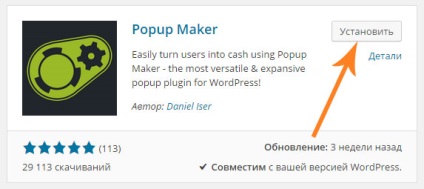
2. aktiválása után a plugin, menj Pupup Maker -> Új.
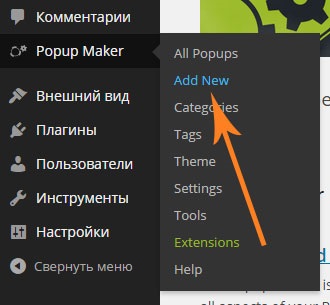
3. A következő oldalon, akkor hozzon létre egy modális ablak. Menjünk át a beállítási tételek:
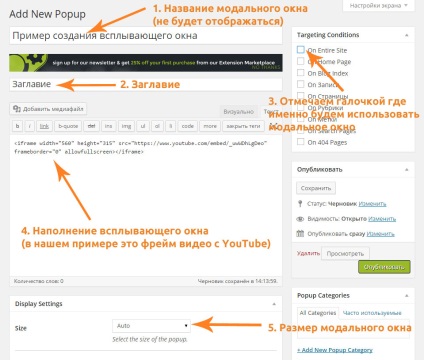
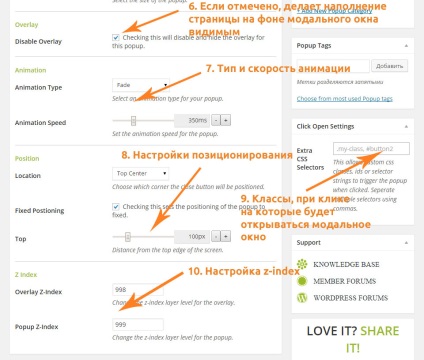
- 6) ellenőrzik, amikor megyünk a nyitás után egy modális ablak láttuk a háttérben az oldalon. Azt javasoljuk, hogy megünnepeljük.
- 7) Állítsa sebesség és milyen típusú animáció. Ha nem szeret kísérletezni animációk, akkor hagyja a default.
- 8) Set elhelyezése. Alapértelmezésben a modális ablak felső részének közepén.
- 9), hogy már sokkal érdekesebb. Ebben a mezőben megadhatja az osztályok vagy azonosítókkal az elemek a helyén, ha rákattint a megnyíló létrehoz egy modális ablak. Funkció nagyon jó és hasznos, de szükség van némi ismerete CSS.
- 10) beállítása CSS tulajdonság z-index. Általában nem kell megváltoztatni.
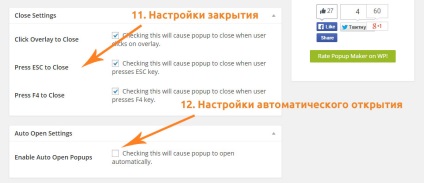
- 11) beállítások záró modális ablakot. Kattintson Overlay zárni - lezárja a modális ablakot, ha rákattint mellette. Az ESC billentyű megnyomásával bezárása - zárási modális ablak Esc billentyűt. F4 zárni - F4 gombbal záródik. Megjegyzem az összes elemet, hogy ne bosszantsa a látogatóktól és egyszerűsíti a lehetőségét lezáró felugró ablakban 😉
- 12), és automatikusan megnyitja a modális ablakot. A mi példánkban ez nem fog használni.
Személyre szabni a pop-up ablakok
Miután létrehozott egy pop-up ablak, személyre szabhatja a megjelenését. Ehhez menj a Popup Maker -> Theme.
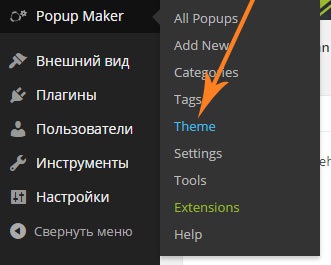
A megnyíló oldalon szabhatja a háttérben egy modális ablak, a betűméret és a szín, árnyék, távolság, és változtassa meg a nevét, a gomb felelős a záró a modális ablakot.
Beállítása a nyitó felugró ablakban
Miután létrehozott egy modális ablak, el kell döntenünk, hogyan fog nyitni. Kezdésként nézzük meg, hogyan kell megnyitni egy felugró ablakban.
Amikor létrehoz egy modális ablak két osztály rendelt neki. amelyek egyedi azonosítók modális ablakot. Az egyik azonosítókat meg kell adni az elem. ha rákattint az meg fogja nyitni a modális ablakot.
Annak érdekében, hogy megtanulják a személyazonosságát a class-modális ablak megy a Popup Maker -> Popupok.
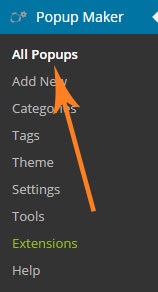
A következő oldalon látunk két osztályt, amelyek azonosítók létrehoztunk egy modális ablak, ebben a példában popmake-106 és popmake primer-vsplyivayushhego-okna. Használhatja bármelyik.
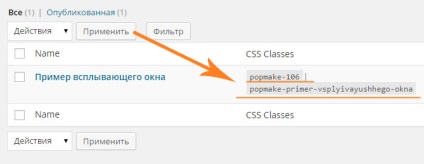
Annak érdekében, hogy a munka egy modális ablakban meg kell adni class-azonosító elem, amely kattintva sétálunk a modális ablak megjelent. Az alábbi példák hozzá egy linket, gomb, és a kép.
A példában használjuk popmake-106 osztályban.
Megnyitása modális ablakot, ha rákattint a linkre:
Megnyitása modális ablakot, ha megnyomja a gombot:
Megnyitása modális ablakot, ha rákattint a képre:
Hozzáadása után az osztály, a modális ablak jelenik meg, ha rákattint egy elemre, amelyhez hozzá ebben az osztályban.
Itt van egy pop-up ablak eredményeként megkapjuk:
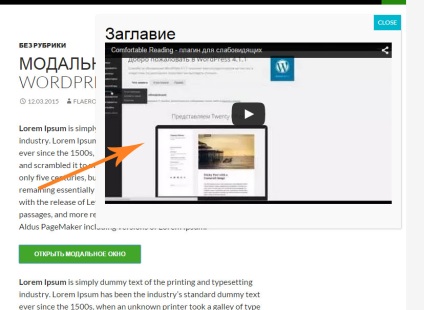
Szavazz a leckét
Helló
tud valaki szembe egy ilyen helyzet: a pop-up ablak (esetemben - a jegyzési ív) minden oldalon megjelenik az oldalon, nem számít, hol jártam. még azután is, iratkozzon fel hírlevelünkre.
hogyan lehet megszabadulni a pop-up? hogyan lehet úgy, hogy már nem jelenik meg a zárás után egy vagy előfizetéses?
Üdvözlünk! Ehhez be kell állítani „beállítások automatikusan megnyit egy modális ablak.”
Az én felület, ez nem figyelhető meg. Lehet, hogy ez is: prntscr.com/cqxpeo
Itt vagyok játszani, valahogy szabhatja a megjelenő ablak. De! A legfontosabb dolog, hogy ne itt - megjelenítéséhez egyszer és nem zárása után kimenet. Egy ilyen lehetőséget nem lát.